
こんにちは、さいだーです。

こんなお悩みを解決します。
信頼性記事を書いている自分は、
海外のyoutubeを見ながら独学でfl studioを2年半ほど使用
midiキーボードを購入してfl studioで使おうとしたときに、
「midiの接続方法がわからない。」と自分もなったことがあります。
そこで今回は、
【fl studio midiキーボードの接続設定】で悩んでいる人に向けて解説したいと思います!
本記事では、理解しやすいように画像を添えて説明していくので、
画像を見ながらじっくり読み進めてください!
fl studio midiキーボードの接続設定の手順
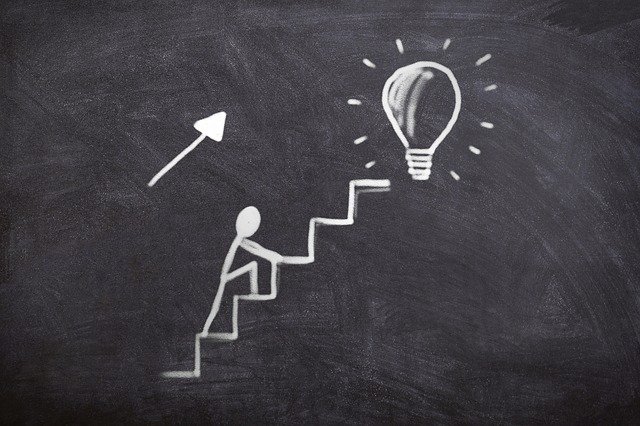
手順
①MIDI Settingsを開く。
②midiキーボーを選択。
③選択したキーボードを接続する。
こんな手順で解説してきます。
ではやっていきましょう。
MIDI Settingsの開き方
MIDI Settingsの開き方は、
まずOPTIONSと書かれた上部にあるタブをクリックして下さい。
するとメニューが出てきますので、
その中にある一番上のMIDI Settingsをクリックすれば開けるようになります!
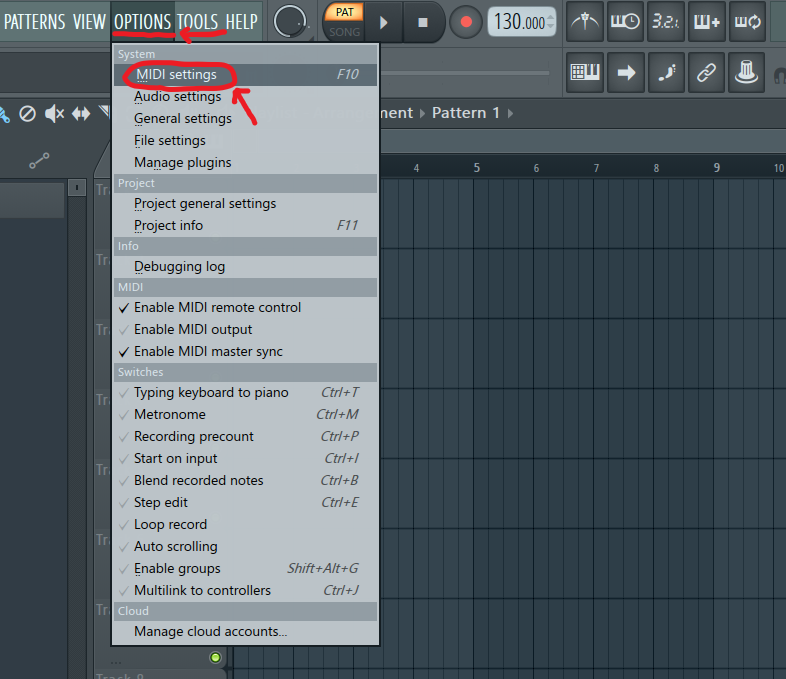
midiキーボードの選択方法
次にmidiキーボードを接続していきましょう。
※midiキーボードをPCに繋げる線は付けて下さい。
fl studioへの接続方法は、
Settings内を見てみますとoutput、inputで分けらています。
今回は接続をするのでinputの方を使いましょう。
input内を見ていただくと、
今PCに接続されてあるオーディオなどが表示されているので、
この中から自分が接続したいmidiキーボードを選択して下さい。
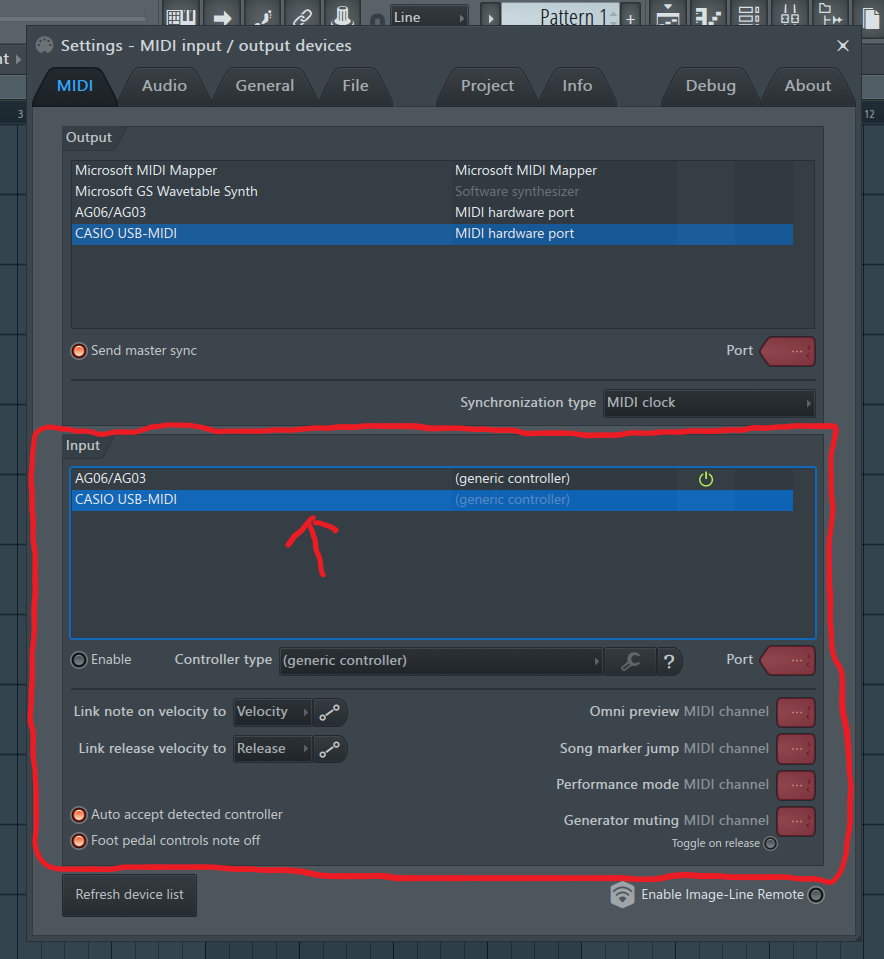
選択した所が青色に囲まれていれば選択は完了です。
次で最後の工程となります!
選択したキーボードを接続する
midiキーボードを選択しましたら、
下の方にEnableと書かれたボタンを押します。
Enableを押して、
選択したmidiキーボードの左側に起動マークがついてたら接続完了です。
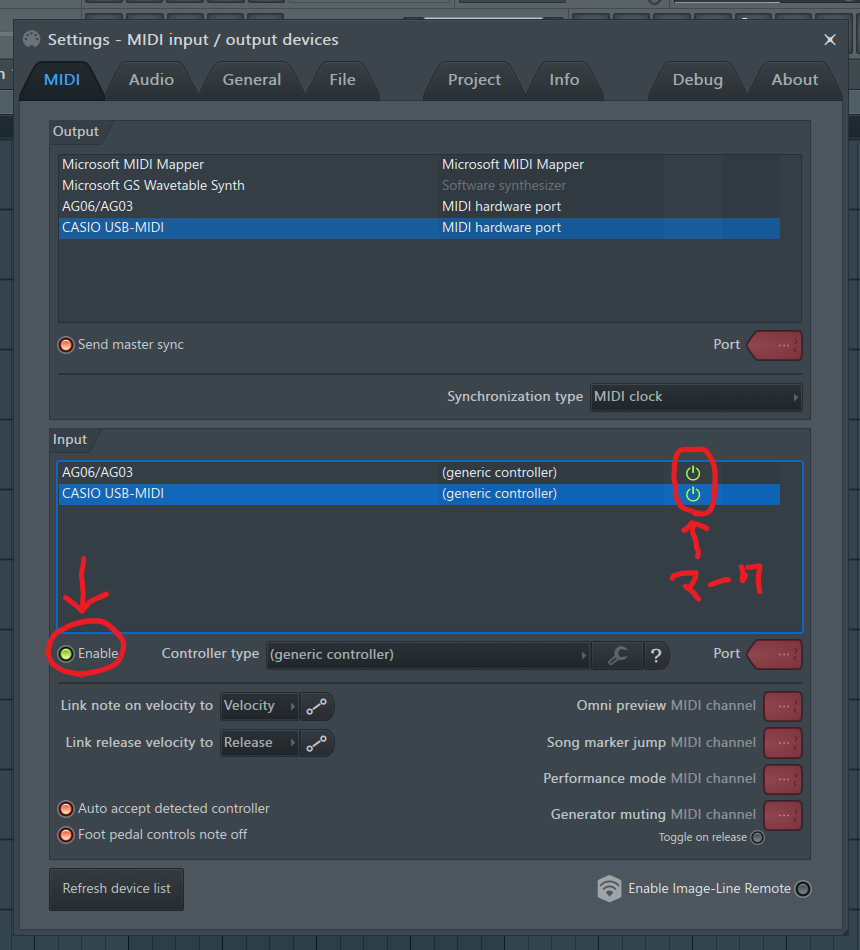
ちゃんと接続されてるかmidiキーボードを弾いて確認したら、
作業は完了です!
-

-
fl studio midiキーボードで録音する方法
続きを見る